4 Möglichkeiten, das Steam-Spiel zu reparieren, das läuft, aber nicht im Task-Manager (08.13.25)
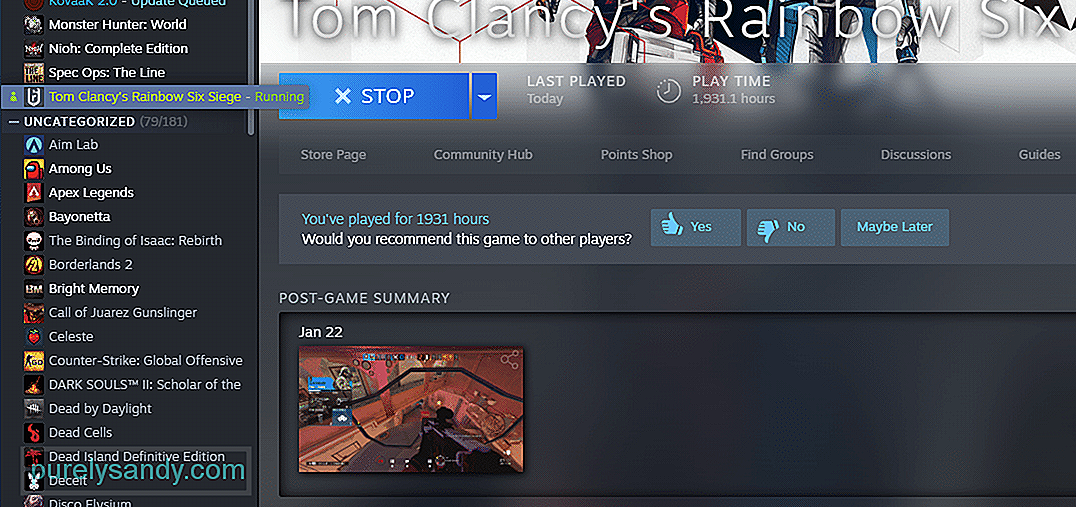 Steam-Spiel läuft, aber nicht im Task-Manager
Steam-Spiel läuft, aber nicht im Task-ManagerSteam ist eine riesige Online-Plattform für PC-Spieler. Es fungiert sowohl als Online-Shop als auch als soziale Plattform, auf der Sie mit Ihren Freunden chatten können. Es bietet leistungsstronge Tools, mit denen Sie alle Ihre Lieblingsspiele kaufen und spielen können.
Alle Spiele, die Sie bei Steam kaufen, werden direkt in Ihre Spielebibliothek aufgenommen. Über diese Bibliothek können Sie alle gekauften Spiele nachverfolgen. Es steht Ihnen frei, das Spiel, das Sie spielen möchten, aus Ihrer Bibliothek zu starten.
Wie behebt man, dass ein Steam-Spiel läuft, aber nicht im Task-Manager?Wir haben Berichte erhalten, dass mehrere Benutzer mit einem nervigen Problem konfrontiert sind. Laut diesen Benutzern teilt Steam ihnen mit, dass das Spiel ausgeführt wird, wenn dies nicht der Fall ist, wenn sie ein Spiel über Steam starten. Auch nach dem Öffnen des Task-Managers können diese Benutzer keinen im Hintergrund laufenden Spielprozess finden.
Heute werden wir uns dieses Problem ausführlich ansehen. Wir helfen Ihnen dabei, genau zu erfahren, wie Sie diesen Fehler beheben können. Im Folgenden sind einige der Schritte zur Fehlerbehebung aufgeführt, die Ihnen bei der Behebung des Problems helfen sollten:
Falls Steam sagt, dass das Spiel läuft, aber es gibt keine Anzeichen dafür, dass das Spiel gestartet wird, dann empfehlen wir Ihnen dringend, Steam vollständig neu zu starten. Manchmal tritt ein Fehler im Steam-Launcher auf, wodurch Ihr Spiel überhaupt nicht startet.
Ein Neustart von Steam sollte Ihnen jedoch helfen, das Spiel neu zu starten.
Sie können das Problem auch beheben, indem Sie Ihren Task-Manager öffnen. Beenden Sie mit dem Task-Manager alle Steam-bezogenen Prozesse, die Sie finden können. Nachdem Sie alle Prozesse von Steam beendet haben, schließen Sie den Task-Manager.
Versuchen Sie jetzt, Steam neu zu starten und das Spiel zu öffnen, das zuvor nicht funktioniert hat. Es sollte jetzt funktionieren können.
Wenn Steam immer noch agiert, dann können Sie Steam neu installieren. Stellen Sie sicher, dass Sie alle Steam-Dateien vollständig von Ihrem Desktop entfernen. Versuchen Sie anschließend, Ihren PC neu zu starten, bevor Sie versuchen, Steam zu installieren.
Vergewissern Sie sich, dass Sie die neueste Version von Steam herunterladen und installieren.
Wir empfehlen, dass Sie versuchen, ein anderes Spiel mit Steam auszuführen. Wenn das Problem nur bei einem bestimmten Spiel auftritt, liegt es höchstwahrscheinlich am Spiel selbst. Bevor Sie versuchen, das Spiel neu zu installieren, können Sie versuchen, die Spieldateien über die Spieleigenschaften mit Steam zu überprüfen.
Wenn keine fehlenden Dateien angezeigt werden, kannst du versuchen, das Spiel neu zu installieren.
Das Fazit
Hast du einen Fehler? wo Steam sagt, dass Ihr Spiel läuft, aber Sie können seinen Prozess im Task-Manager nicht sehen? Wenn ja, dann befolgen Sie einfach die Anweisungen, die wir Ihnen in diesem Artikel vorgelegt haben.
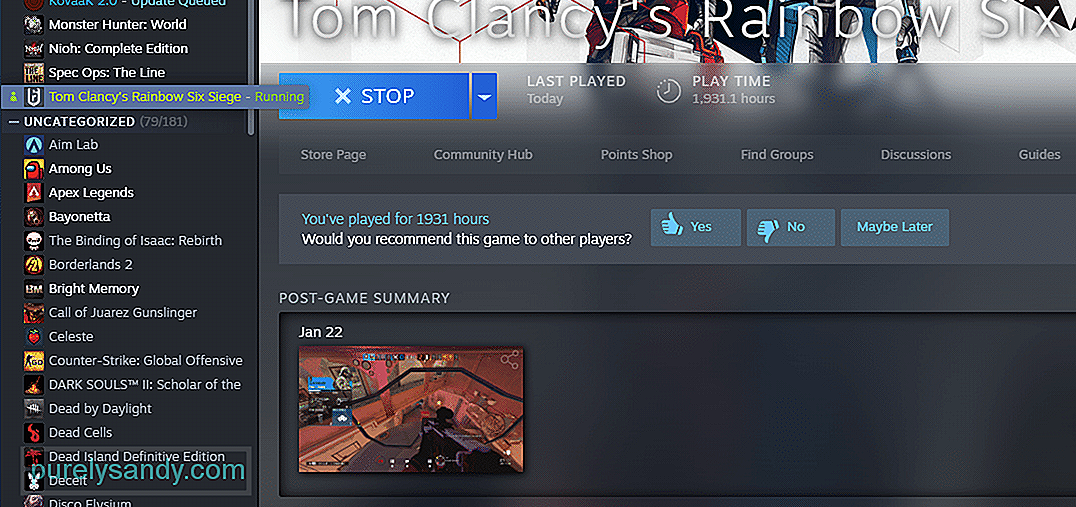
YouTube-Video.: 4 Möglichkeiten, das Steam-Spiel zu reparieren, das läuft, aber nicht im Task-Manager
08, 2025

